Pokud jde o vlastní scénu ROM proAndroid, jediné jméno, které okamžitě přijde na mysl, je CyanogenMod, a to z dobrého důvodu! To je místo, kde to všechno začalo, nebo alespoň tam, kde to všechno bylo skutečné a velké. Když Steve Kondik (Cyanogen) zahájil projekt, jen aby si vylepšil Android pro sebe a sdílel plody své práce s ostatními uživateli platformy, neměl nejzazší stopy, které by se jednoho dne dostaly k této velikosti. Dnes je to bezpochyby největší projekt přizpůsobení Android pro Android na světě, s podporou stovek zařízení a počítání, a to jak ve formě oficiálních ROM, tak neoficiálních portů vývojářů třetích stran. Připojte se k nám, když se podrobně podíváme na CyanogenMod 10.1 a všechny jeho funkce, díky nimž je jedním z nejlepších vlastních Android ROMů v okolí.

Podívej a cítíš
Jednou z klíčových filosofií CyanogenMod jezaměřit se spíše na funkčnost než na design, a to bylo skvělé, protože ICS, když se design systému Android přepracoval na to, co je nyní. Proto na povrchu může CyanogenMod 10.1 vypadat stejně jako čistá vanilka Android, a to z dobrého důvodu, protože je založena na čisté vanilce Android, což znamená, že nenajdete ani sebemenší stopy HTC Sense, Samsung TouchWiz, MOTOBLUR nebo jakékoli jiné taková verze přizpůsobená výrobcem v něm, jak můžete vidět níže na domovské obrazovce a v zásuvce aplikace CyanogenMod 10.1.
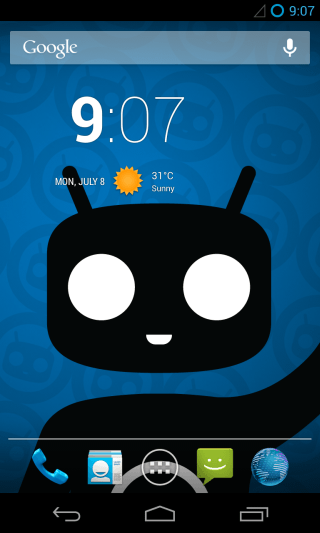
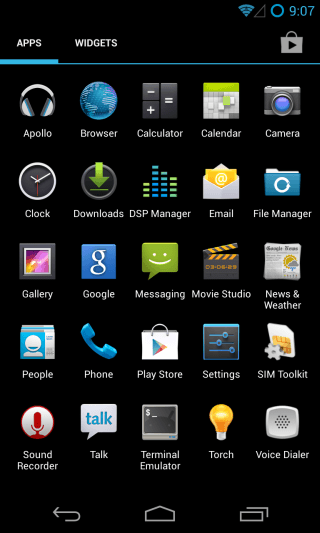
To znamená, že existuje spousta změnkapuce, která ji odlišovala od obyčejné vanilky Android. Samotný spouštěč může vypadat jako u Androidu, ale ve skutečnosti je to vlastní verze CyanogenModu s názvem Trebuchet. Pokud se pokusíte ikonu někam přetáhnout, uvidíte další možnosti, které nabízí, a to je jen začátek.
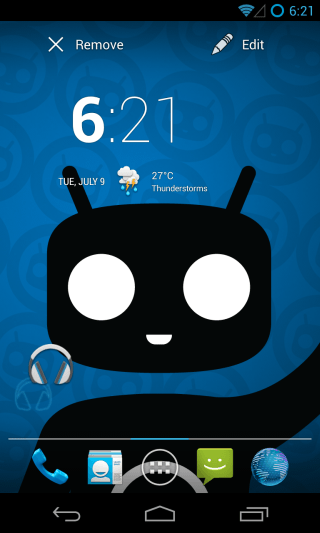
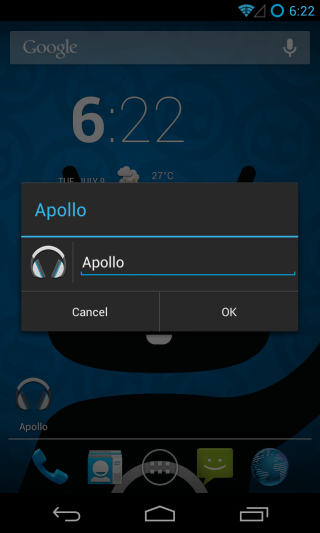
Jak můžete vidět výše, můžete nejen odstranitikonu, ale také ji upravte. Kromě toho je CyanogenMod dodáván s vlastními tapetami (CM tapety), kromě těch výchozích pro Android.
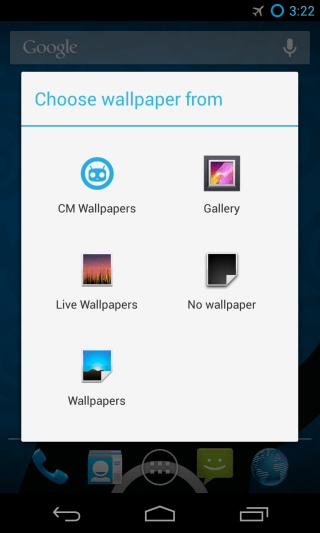
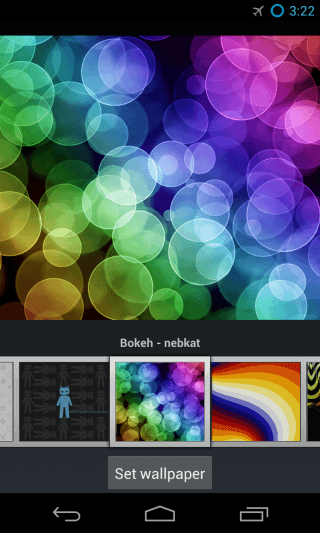
Aplikace CyanogenMod
Musíte si všimnout několika dalších aplikací v aplikaciZásuvkový snímek obrazovky výše. Žádný z nich nebyl přidán z Obchodu Play (tento snímek obrazovky byl pořízen okamžitě po instalaci ROM), ale byl dodán s CyanogenMod samotným. Zahrnují přehrávač médií, prohlížeč souborů a emulátor terminálu. První dva jsou exkluzivní pro CyanogenMod, zatímco emulátor terminálu je stejný jako aplikace emulátoru terminálu Android k dispozici v obchodě Play.
I když aplikace pro zasílání zpráv může vypadat přesnějako na skladě, je ve skutečnosti silně upraven tak, aby poskytoval mnohem silnější a přizpůsobitelnější zážitek. Nakonec si v šuplíku aplikace všimnete ikony pro Záznam zvuku. Je to vlastně systémová aplikace, která přichází jako součást samotného systému Android, ve výchozím nastavení je skryta ze zásuvky aplikace a je přístupná jako funkce nahrávání v jiných součástech operačního systému; CyanogenMod přidá ikonu, která uživatelům poskytuje přímý přístup k němu.
Již jsme psali o hudebním přehrávači CyanogenMod, prohlížeči souborů a aplikacích pro zasílání zpráv. Více se o nich můžete dozvědět v podrobných recenzích na níže uvedených odkazech.
Hudební přehrávač CyologenMod Apollo
Správce souborů CyanogenMod
Aplikace CyanogenMod Messaging
Zahrnutí přehrávače médií a souboruSprávce zajišťuje, že pokud se rozhodnete nespoléhat se na ekosystém společnosti Google nebo chcete pouze používat ROM na zařízení, které chcete zachovat offline, již začnete se všemi základními aplikacemi, které budete potřebovat.
K dispozici je také aplikace Správce DSP, stejně jakoaplikace cLock, která se nezobrazí v šuplíku aplikace, ale lze ji zobrazit jako widget přímo na domovské obrazovce i na uzamknuté obrazovce, ale oba se podíváme na oba v sekci Nastavení, protože jsou odtamtud konfigurovatelné.
Nastavení CyanogenMod 10.1
Co dělá CyanogenMod opravdu silným, jemnožství dalších nastavení, která nabízí pro přizpůsobení paměti ROM a získání úplnější kontroly nad funkcemi systému Android. Všechna tato nastavení najdete ve výchozí aplikaci Nastavení, která je uspořádána ve stejném rozhraní nastavení, které již znáte. Podívejme se na ně podrobněji v pořadí, v jakém se objevují. Uvědomte si, že zkontrolujeme pouze nastavení, která přidala CyanogenMod, a proto přeskočíme neupravené části.
Vysílání buněk
Většinou se jedná o část „Bezdrátové sítě“Nastavení zůstane téměř na skladě, i když si všimnete jedné nové možnosti pod položkou „Více…“ pod názvem Cell Broadcasts. To v zásadě umožňuje zvolit, které zprávy celulárního vysílání chcete přijímat, a odhlásit se od těch, které vás nechtějí obtěžovat. Patří sem upozornění na extrémní a vážné hrozby, upozornění AMBER, varování ETWS (varování před zemětřesením Tsuname Warning System) a vysílání CMAS (Commercial Mobile Alert System). Kromě odhlášení z nich můžete také zvolit změnu nastavení výstrah, jako jsou oznámení, zvuk, vibrace, délka zvuku, převádění textu na řeč pro odhlášení výstrah a zobrazení dialogu pro odhlášení po zobrazení prvních výstrah CMAS, které mají být je lze snadno deaktivovat (kromě prezidentských upozornění).
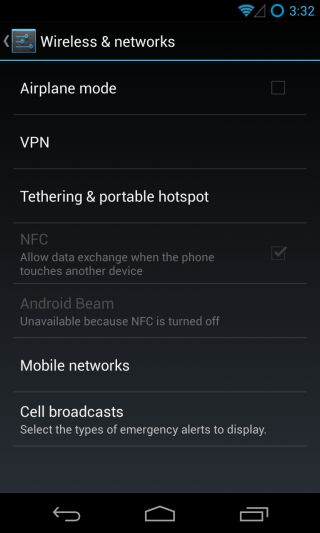
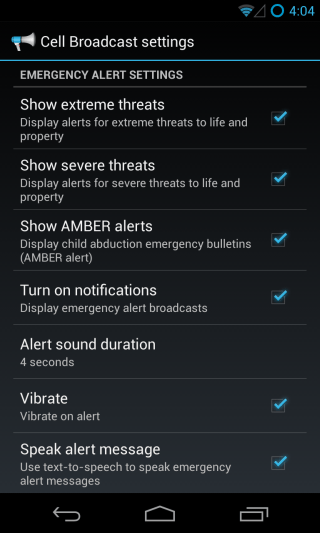
Další sada možností je v „rozhraní“v části Nastavení a všechny se týkají toho, jak můžete změnit součásti uživatelského rozhraní ROM, přidávat a upravovat různé ovládací prvky a přepínače pro rychlý přístup k vašim nejčastěji používaným možnostem a celkově zvyšovat uživatelský dojem.
Spouštěč
Jak je uvedeno výše, CyanogenMod se dodává sTrebuchet jako jeho spouštěč na domovské obrazovce, který vypadá identicky s běžným spouštěčem Android, ale je mnohem přizpůsobitelnější, a to je místo, kde ho můžete vyladit podle svých představ.
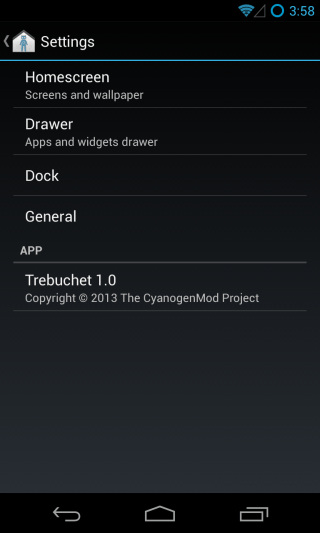
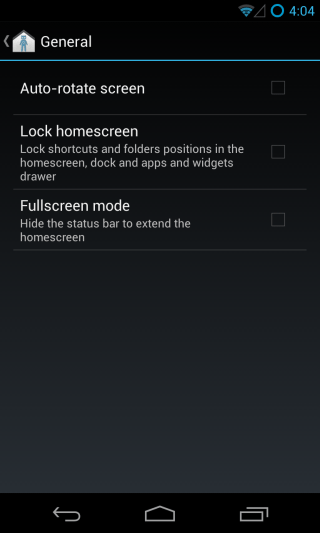
Sekce General je nejstručnější, takže pojďmezačít s tím. Mnoho uživatelů systému Android si stěžuje na nedostatek režimu na šířku pro svou domovskou obrazovku. Trebuchet se o to postará přidáním podpory pro režim na šířku a automatické střídání, které zde můžete povolit. A pokud jste si právě přizpůsobili svou domovskou obrazovku podle svých představ a obávali jste se, že ji omylem omylem nastavíte, můžete nastavit vše, aby zůstalo uzamčeno na svém místě. Můžete také skrýt stavový řádek a rozšířit tak domovskou obrazovku, i když doporučujeme, abyste si přečetli další informace o tom, co je pro vás na oddělení celé obrazovky k dispozici, a na tuto možnost zcela zapomenete!
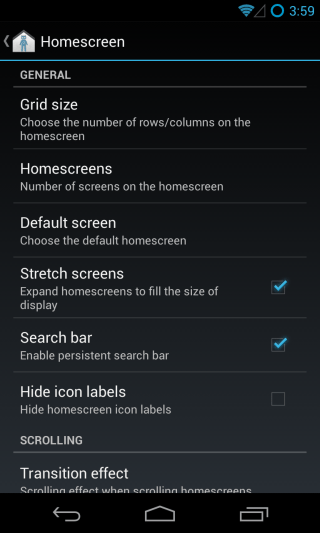
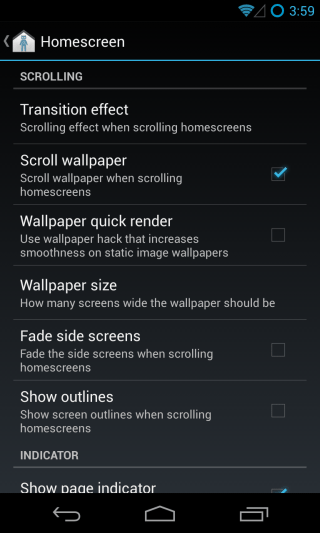
V části Výchozí obrazovka můžete vyladit spoustu možností týkajících se způsobu, jakým se věci zobrazují na domovských obrazovkách. Každá možnost obsahuje popis, abyste se ujistili, že se necítíte ztraceni.
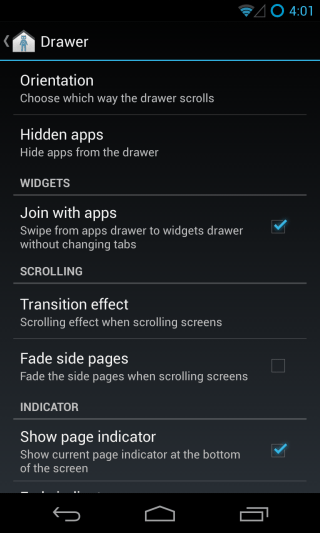
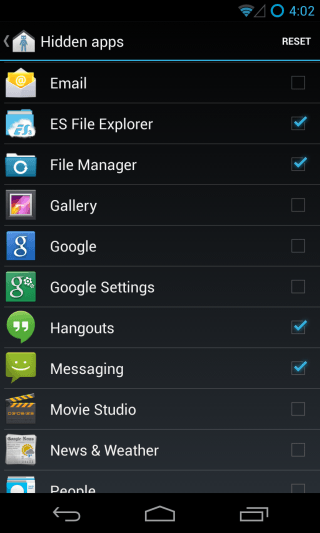
Podobně si můžete přizpůsobit sekci Zásuvkajak se aplikace zobrazují v šuplíku pro aplikace a widgety. Můžete si vybrat mezi přechodovými efekty, spojit sekce dohromady a dokonce skrýt aplikace selektivně.
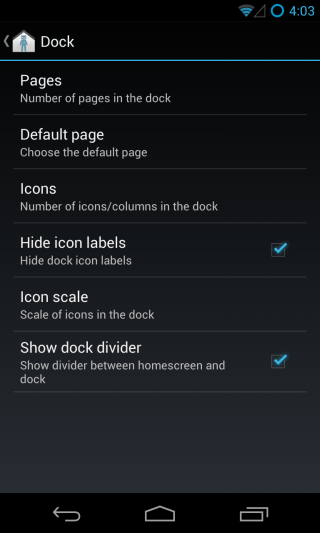
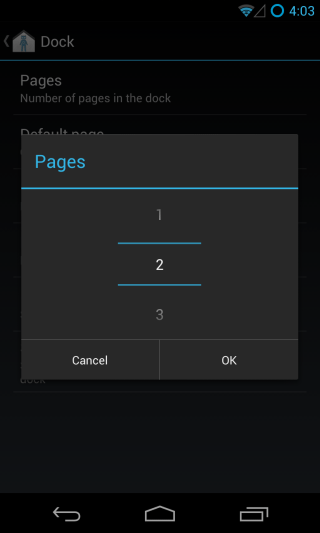
Nakonec dokovací stanici můžete přizpůsobit změnou počtu aplikací, které se zobrazí, přidáním dalších stránek, k nimž můžete přistupovat tak, že na ni přejdete bokem stejně jako na domovských obrazovkách a další.
Uzamknout obrazovku
Zamykací obrazovka CyanogenModu je vybavena spoustou dalších funkcí a první, kterou si všimnete, je několik zástupců pro přímé spouštění aplikací podle vašeho výběru.
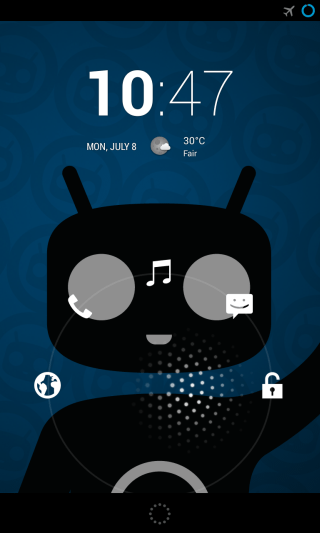
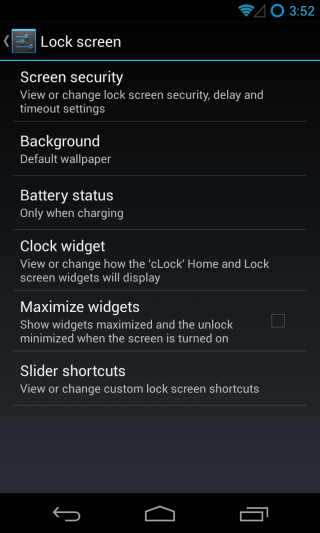
A co víc - tyto zkratky jsou plněpřizpůsobitelné! Stačí kliknout na „Klávesové zkratky“ na obrazovce Zamknout a ke každému slotu budete moci snadno přiřadit jinou a dokonce pro ni vybrat vlastní ikonu.
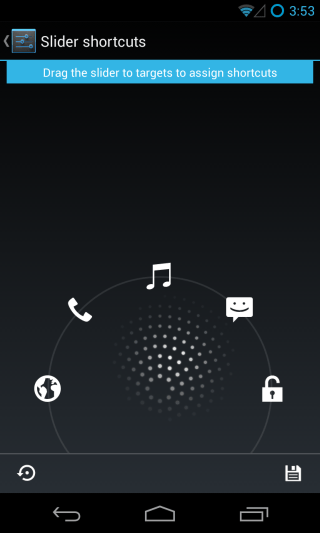
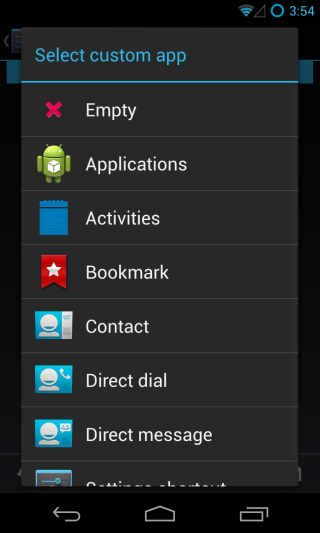
Kromě těchto zkratek si můžete vybrattyp zabezpečení obrazovky zámku a vyladit několik možností pro vybranou, jako je zviditelnění vzoru, výběr výchozího formátu 4 × 4, 5 × 5 nebo dokonce 6 × 6 vedle výchozího 3 × 3, přepínání viditelnosti vzoru , chyby a tečky a nastavit zvláštní vlastní zpoždění pro automatické uzamčení obrazovky po vypršení časového limitu a manuálním vypnutí obrazovky atd.
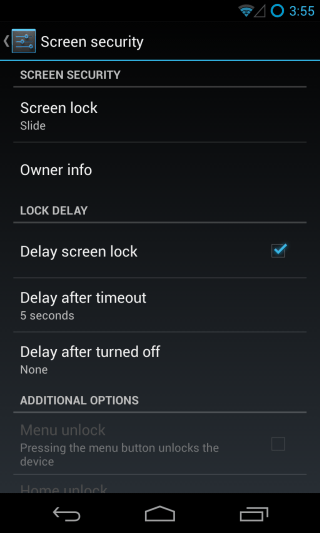
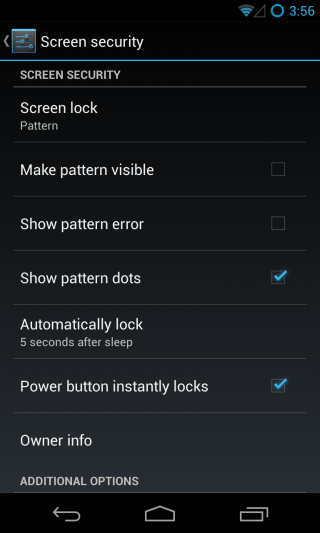
Témata
Pokud zjistíte, že věci jsou, ale příliš nudné apokud jde o vzhled, zatím je vaše trpělivost odměněna. CyanogenMod je dodáván s výkonným motorem motivu, který může změnit vzhled celého uživatelského rozhraní na základě vybraného motivu. Některá témata mohou změnit pouze ikony aplikací na domovských obrazovkách a v zásuvce aplikace, jiné změnit vzhled nabídek, jiné se vztahují také na widgety a pak jsou i ty, které téměř všechno mění. Líbí se nám vlastní vzhled akcií Androidu, ale jsme velkými fanoušky průhlednosti a úžasné téma HOLO GLASS nám to umožňuje aplikovat na aplikaci nastavení akcií i na mnoho dalších komponent operačního systému, jak můžete vidět na obrázcích níže.
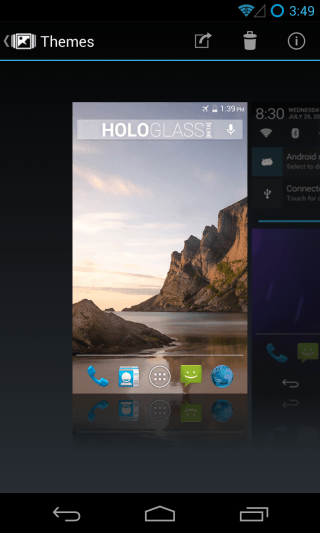
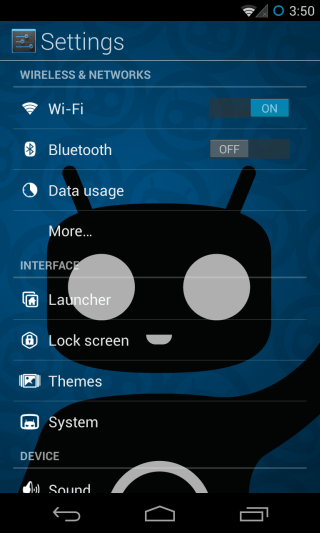
Ačkoli s CM nejsou dodávány žádné další motivyVe výchozím nastavení najdete nespočet možností dostupných v bezplatných i placených variantách na Google Play, XDA-Developers a mnoha dalších komunitách s modifikací Android - stačí pro to Google a budete mít k dispozici více možností, než budete vědět, co dělat . Než přejdeme k další části, zde je návod, jak společnost HOLO GLASS změnila naše aplikace Dialer a Messaging. Pozadí je ve skutečnosti naše tapety na ploše, nejen statické pozadí aplikované na tyto aplikace.
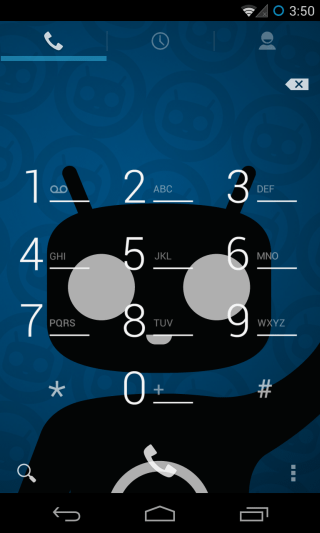
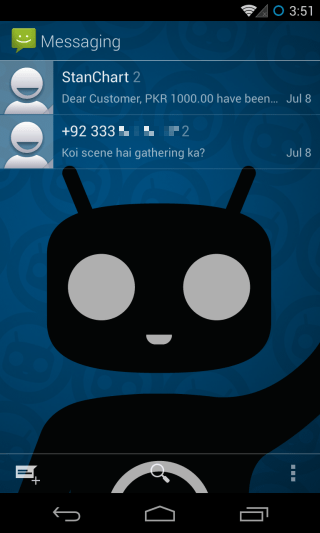
Systém
Toto je snad nejvíce široce přizpůsobitelnécelé ROM. Zde můžete vyladit hlavní součásti uživatelského rozhraní, jako je stavový řádek, panel rychlých nastavení, zásuvka oznámení, nabídka napájení a navigační lišta, a také můžete přepínat režim rozšířené plochy (celá obrazovka) a ovládací prvky Pie (ano, CyanogenMod 10.1) zahrnuje známé ovládací prvky Paranoid Android) a přizpůsobte oznámení LED.
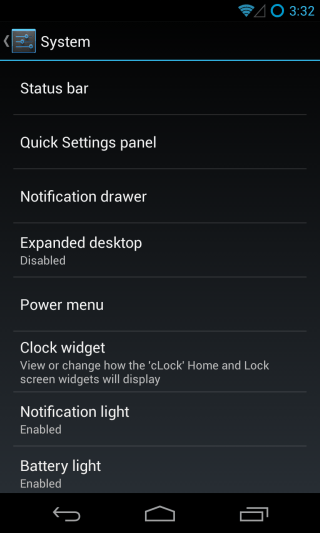
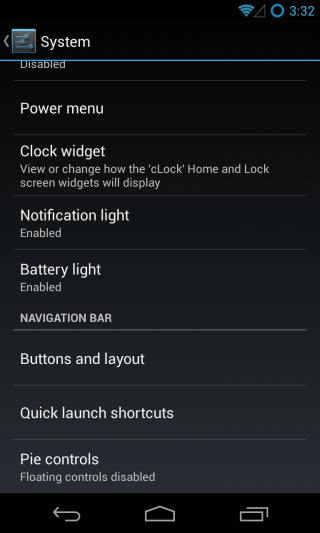
Stavový řádek
Pokud jde o stavový řádek, můžetezobrazit / skrýt hodiny a také zvolit zobrazení AM / PM a změnit styl ikon baterie a signálu z několika dostupných možností. Můžete dokonce nastavit samotný stavový řádek jako posuvník ovládání jasu, který změní jas, když přejíždíte prstem po něm.
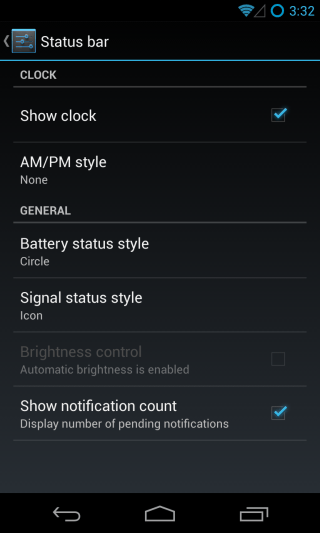
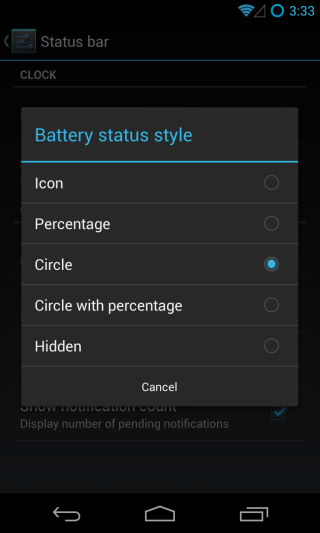
Panel Rychlé nastavení
Počínaje Jelly Bean, Android se dodává sv rozbalovací nabídce oznámení, která funguje jako panel rychlého nastavení. CyanogenMod jej v podstatě nabíjí, takže si jej můžete přizpůsobit podle svých představ.
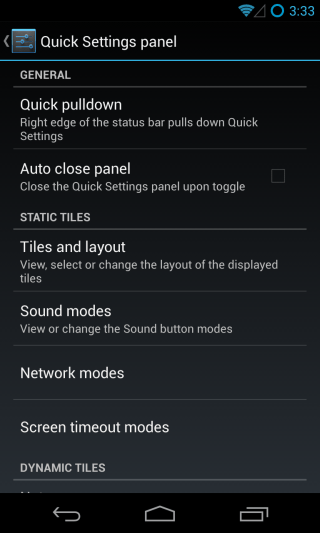
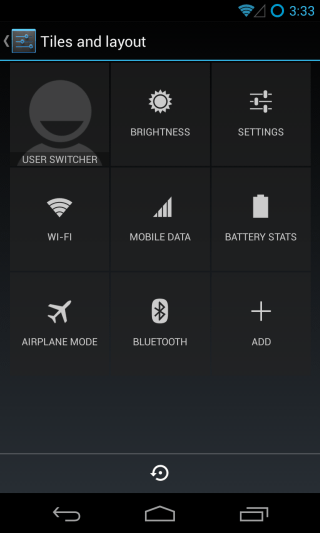
Můžete přidat, odebrat a přemístit přepínače ataké určit, jak se některé z nich chovají. Existuje spousta možností, které lze přidat, do značné míry pro každou funkci, kterou chcete. Přizpůsobili jsme si naše funkce tak, abychom přidávali funkce, které potřebujeme k rychlému přístupu nejčastěji, jak můžete vidět na druhém obrázku níže.
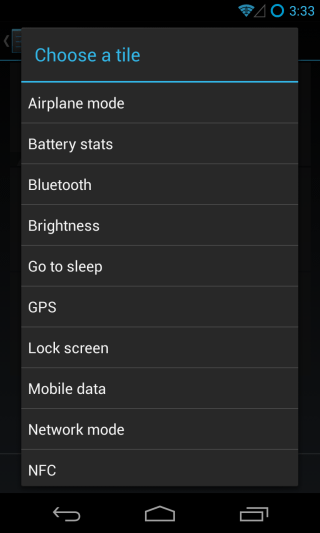
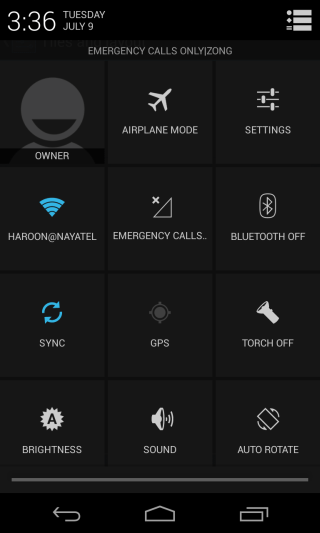
Pro rychlý a pohodlný přístup můžete tento panel dokonce nastavit tak, aby se ve výchozím nastavení zobrazoval vždy, když přejedete prstem dolů z okraje podle vašeho výběru (vlevo nebo vpravo) na stavovém řádku.
Power widget
Pokud nemáte rádi výše uvedené ovládací prvky a raději byste měli malý seznam přepínačů přímo ve stínu pravidelného oznámení, widget widget Power to může udělat právě pro vás.
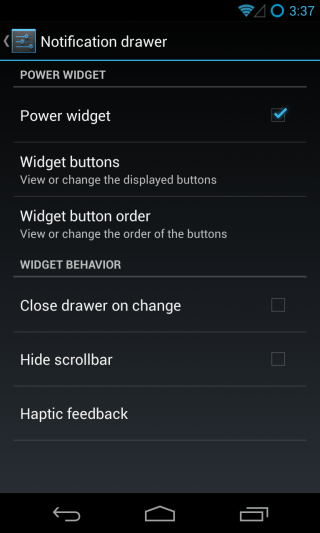
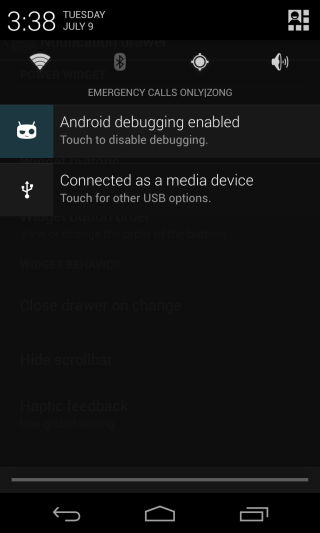
Můžete si vybrat, jaká tlačítka se v něm zobrazí, určit jejich pořadí a vyladit některá nastavení vzhledu a chování widgetu.
Rozšířená plocha
Chcete využít své obrazovky nemovitostí knejplnější? Proč se nezbavit stavového a navigačního panelu? Stačí si vybrat, zda chcete, aby stavový řádek zůstal viditelný nebo ne v tomto režimu, a pak se budete moci přepnout na celou obrazovku výběrem možnosti z nabídky dlouhého stisknutí tlačítka napájení.
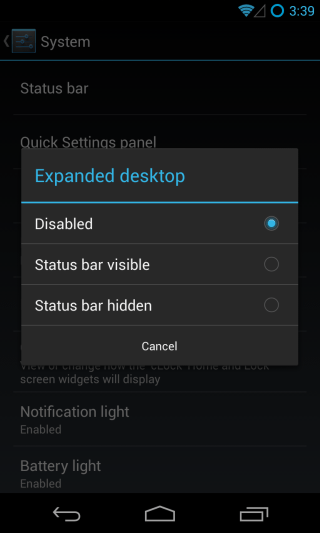
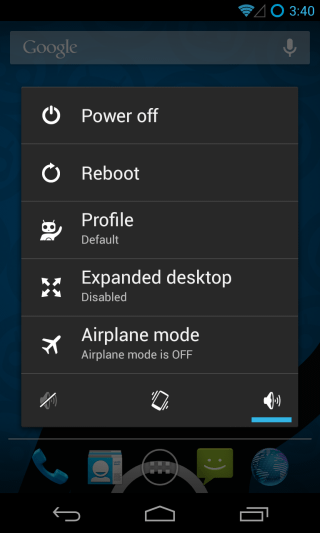
Zde je popis domovské obrazovky a vašich aplikacíse zobrazí, když je povolena rozšířená plocha. Jak vidíte, stavovou lištu jsem nastavil tak, aby byla skrytá v první a viditelná ve druhé, zatímco navigační lišta je v tomto režimu skrytá.
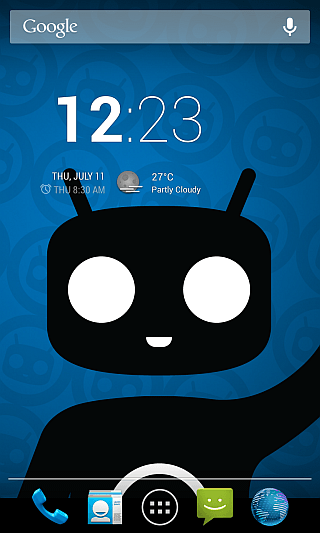
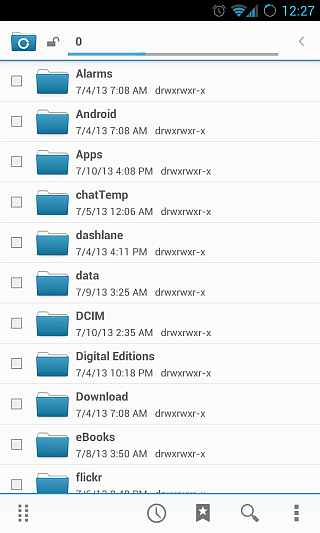
Ovládání koláče
V případě, že uvažujete o navigacimezi aplikacemi a domovskými obrazovkami v režimu celé obrazovky, o které se také můžete postarat pomocí ovládacích prvků navigace Pie. Tuto možnost najdete na samém konci sekce Systém, ale brzy jsme na ni brzy skočili, protože je to nejdůležitější pro režim celé obrazovky, jak se chystáte vidět.
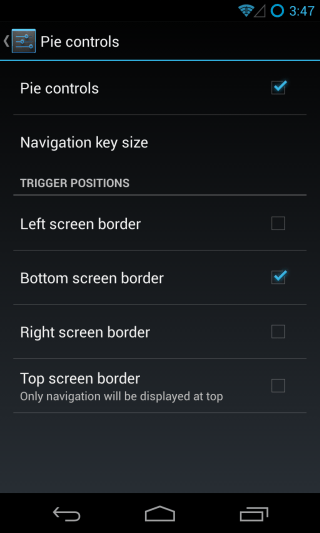
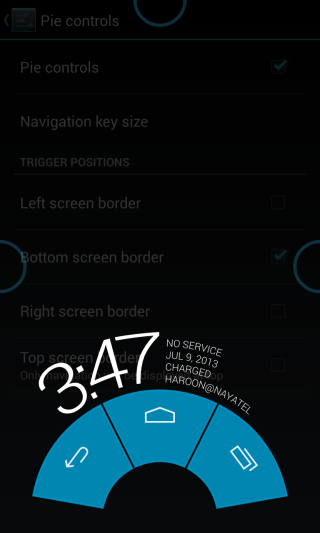
Pokud je povoleno, ovládací prvky Pie vyvolávají navigacitlačítka a informace o stavovém řádku, když přejedete prstem z okraje obrazovky. Můžete přizpůsobit velikost ovládacích prvků a také zvolit okraj obrazovky, podél kterého se budou zobrazovat. Chcete-li je použít, jednoduše před uvolněním přejeďte prstem dovnitř od vybrané hrany, držte prst na obrazovce a přesuňte jej na tlačítko, které chcete použít.
Nyní pokračujme v objednávce a podívejme se na možnost po rozbalené ploše.
Nabídka napájení
Dlouhým stisknutím vypínače získáte vícemožnosti v CyanogenMod než na platformě Android, jak jste si museli všimnout na snímku obrazovky v části Rozšířená plocha nahoře. Skvělá věc na těchto možnostech je, že si můžete vybrat ty, které chcete zobrazit v nabídce.
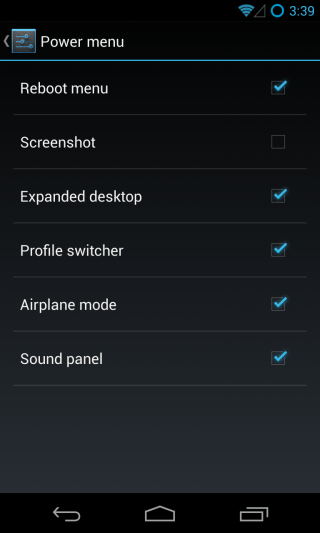
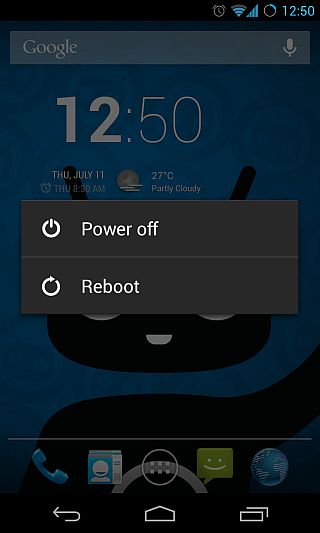
Na druhém snímku obrazovky jsme rozbalili nabídku napájení na holé náležitosti a odstranili jsme z ní všechny další možnosti kromě možnosti „Restartovat“, abychom se dostali zpět k základům.
Widget hodin
CyanogenMod se dodává s vlastní widgetem hodins názvem cLock, který funguje na domovské obrazovce i na obrazovce zámku. Je to stejný widget, jaký jste viděli na domovské obrazovce a na obrázcích zamčené obrazovky výše. Kromě času a data je schopen zobrazovat také povětrnostní podmínky (z Yahoo! Weather) a také vaše kalendářové události. Všechny tyto informace lze odtud upravit.
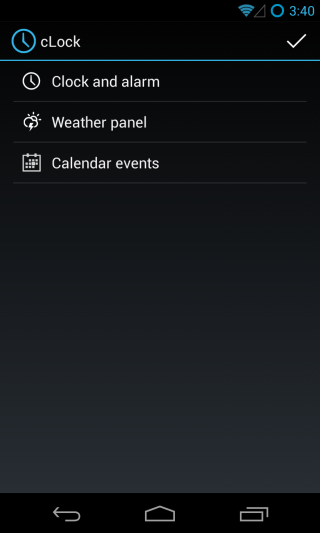
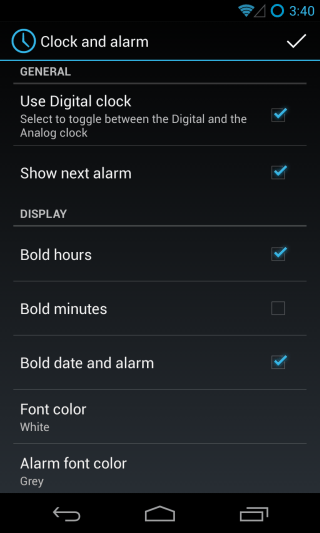
U hodin si můžete vybrat mezi analogovými a digitálními položkami, přepínat zobrazování všech nastavených budíků a přizpůsobovat barvy a písmo zobrazení hodin.
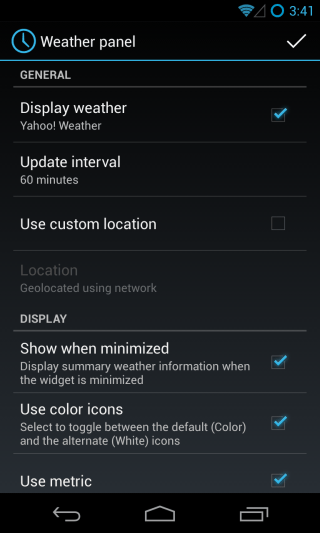
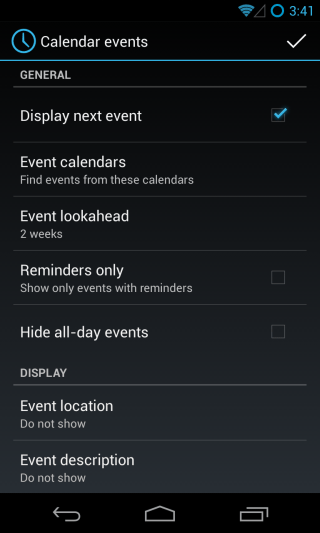
Pokud jde o povětrnostní podmínky, můžetemůžete je zapnout / vypnout, vybrat zdroj počasí, nastavit vlastní umístění, pokud chcete (ve výchozím nastavení používá vaši aktuální polohu) a vylepšit několik vizuálních aspektů zobrazení počasí. U událostí v kalendáři můžete určit, z jakých kalendářů se mají události zobrazovat, jak daleko do budoucna vypadat, jaké typy událostí se mají zobrazit a skrýt a jaké informace se mají pro každou událost zobrazit, spolu s vizuálními vylepšeními, jak se události zobrazují . Nastavení se použije na widget na domovské obrazovce i na obrazovce zámku.
Kontrolní světlo a kontrolka baterie
Tyto dvě části umožňují určit, jak chcetechovat se oznamovací dioda LED telefonu. Ve světle oznámení můžete nastavit výchozí barvu oznámení a také ji zvolit pro zmeškané hovory a hlasovou schránku. Kromě toho můžete do seznamu přidat libovolnou z nainstalovaných aplikací a také určit vlastní barvy pro jejich oznámení. Získáte tak představu o tom, ze které aplikace jste dostali oznámení pouhým pohledem do telefonu, i když jeho obrazovka je vypnutá.
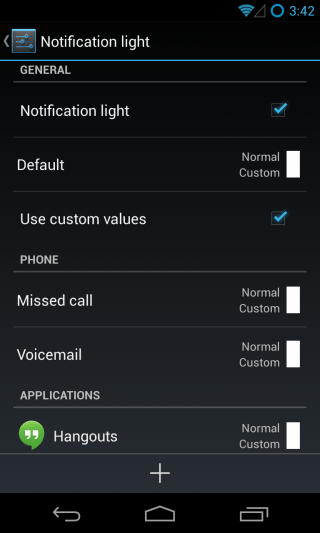
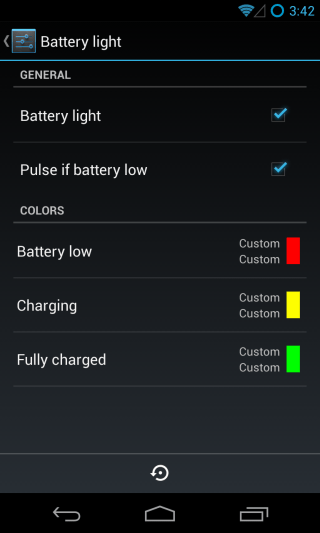
Podobně vám to umožňuje část osvětlení bateriípřepněte oznámení LED podle stavu baterie a vyberte barvy pro nízké, nabíjecí a nabité stavy a nastavte je tak, aby pulzovala, pokud je baterie téměř vybitá.
Tlačítka a rozvržení (navigační lišta)
Pokud používáte zařízení, které se dodává bezhardwarová přední tlačítka a místo toho používá kapacitní navigační lištu, můžete si přizpůsobit její tlačítka z této sekce. Z dostupných možností je možné přidat další tlačítka, změnit jejich klávesové zkratky (u domovského tlačítka není možné) nebo změnit jejich pořadí (pouze u centrálních tlačítek). Výsledky můžete vidět na druhém obrázku níže.
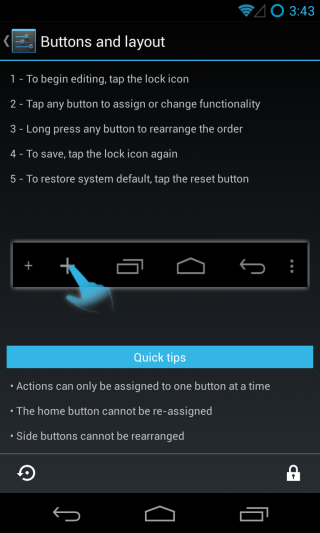
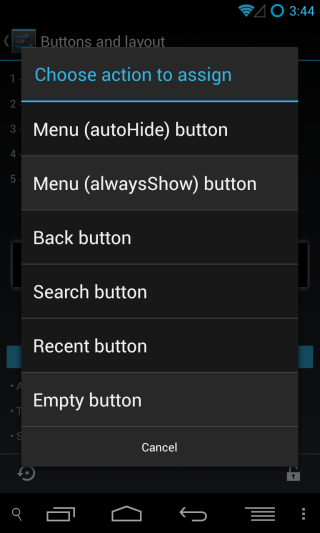
Klávesové zkratky pro rychlé spuštění
Právě tak, jak vám CyanogenMod nabízí další možnosti pro odblokovací kroužek na obrazovce zámku, můžete podobně upravit prsten Chytrých karet Google, který se objeví, když přejedete prstem z dolní hrany nahoru.
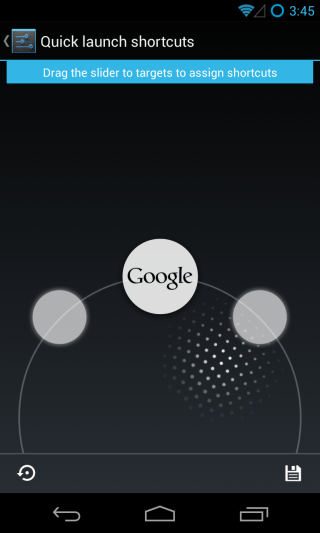
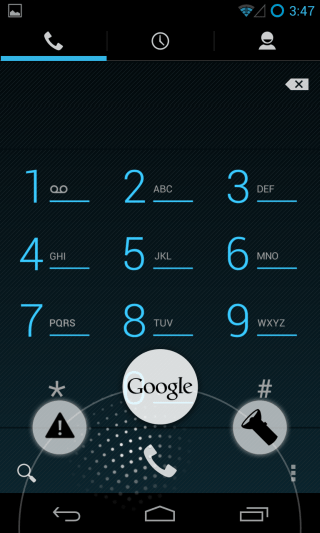
Jediné, co musíte udělat, je přetáhnout tečkovaný kruh abudete moci vidět nový slot na každé straně výchozího Chytrého karty Google. Přetáhněte se k ní a budete moci pro ni nastavit akci z dlouhého seznamu dostupných možností, od přepínání režimů pochodně a vyzvánění, po pořízení snímku obrazovky a zabití aktuálně aktivní aplikace, abychom jmenovali alespoň některé. Snímky obrazovky výše zobrazují přizpůsobený prsten v akci.
Phew, to uzavírá část Systém nastavení CM, ale pokud jste si mysleli, že vše je k přizpůsobení této ROM, zamyslete se znovu! Je jich mnohem víc, takže se k tomu dostaneme.
Zvuk
Do jaké míry lze přizpůsobit zvuky zvukové stopyZařízení Android, ptáte se? Stačí se podívat na sekci Zvuky v nastavení CM - pokrývá tři obrazovky a to vylučuje jakékoli podsekce! Jak vidíte níže, existují možnosti pro vše od ovládání hlasitosti, režimu vyzvánění a stylu panelu hlasitosti po hudební efekty, tiché hodiny, výběr vyzváněcího tónu, přepínání zvuků systému, vylepšení týkající se náhlavní soupravy a další!
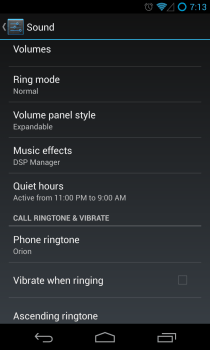
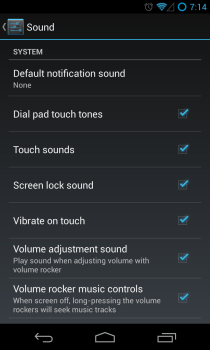
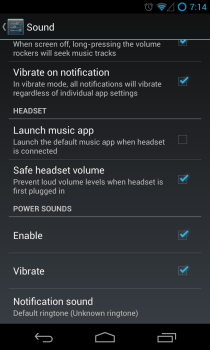
Jak můžete vidět výše, je těžké myslet nazvuková možnost, která zde nebyla zohledněna. Všechny zde dostupné možnosti jsou samy vysvětlující, jak můžete vidět v případě níže uvedeného stylu panelu hlasitosti.
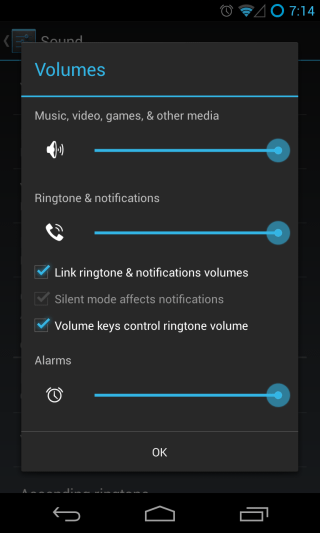
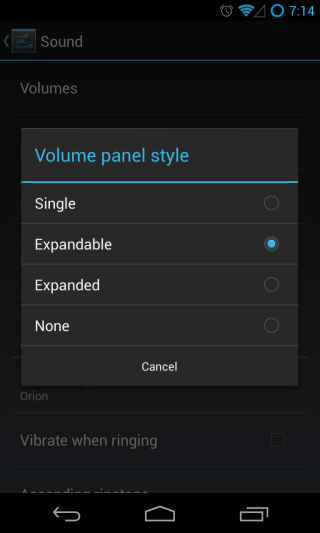
Tato část obsahuje dvě skvělé funkce, a to tiché hodiny a hudební efekty (DSP Manager). Podívejme se podrobněji na každou z nich.
Klidné hodiny
Funkce Klidné hodiny je docela úžasná; toumožňuje určit časy, kdy nechcete být rušeni, a dokonce vám umožňuje vybrat typ upozornění, která chcete deaktivovat pro oznámení během těchto hodin, včetně zvukové, hmatové zpětné vazby, vibrací a oznamovací LED.
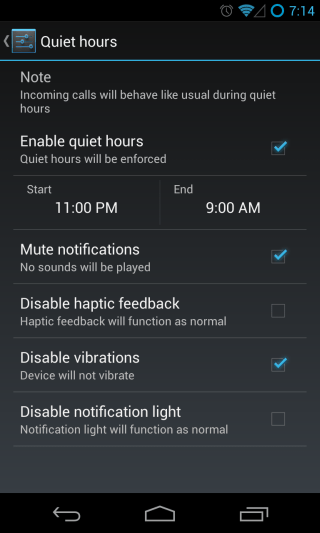
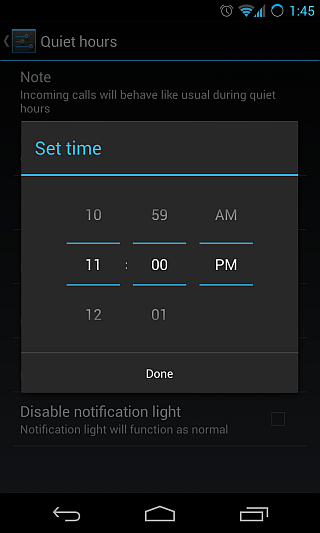
Hudební efekty (DSP Manager)
Zapamatujte si ikonu aplikace pro správce DSP, kterou jsme myzmínil se při pohledu na aplikace CyanogenMod? Jedná se o zabijáckou aplikaci, která dokáže vyladit zvukový výstup zařízení tak, že bude těžké uvěřit svým uším!
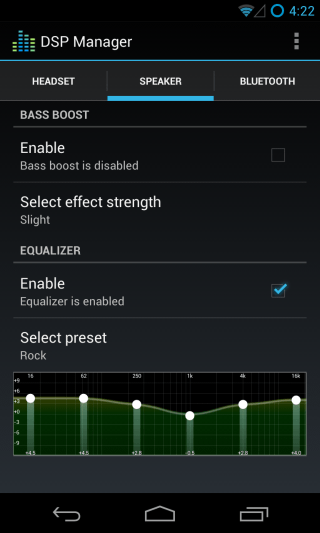
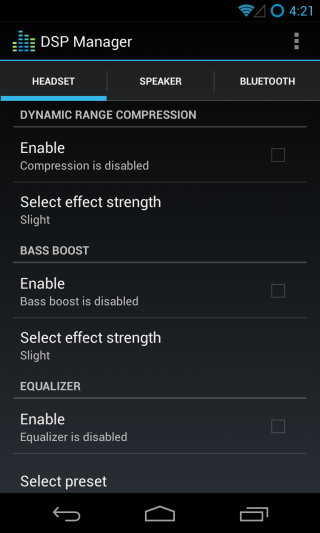
Můžete povolit funkce, jako je zesílení basů,dynamická komprese dynamického rozsahu a plně grafický ekvalizér samostatně pro reproduktor telefonu, kabelová sluchátka a náhlavní soupravy Bluetooth. K dispozici je několik předvoleb ekvalizéru a můžete si vybrat úroveň síly pro všechny aplikované efekty.
Zobrazit
Na rozdíl od části Zvuk byste neviděli anepřeberné množství možností v nabídce Display, ale to proto, že vylepšení uživatelského rozhraní již byla pokryta do extrému v dřívějších sekcích a za tímto displejem není nic společného. CM však zde stále dokáže stlačit další možnost ve formě přizpůsobitelných nastavení automatického otáčení.
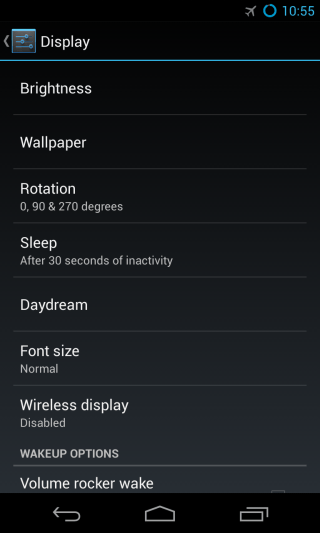
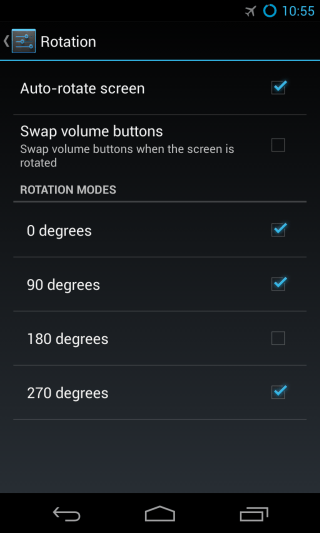
Kromě výchozího zapnutí / vypnutí můžete nyníurčete úhly, na které se vaše zařízení může otáčet, a dokonce nastavte tlačítka hlasitosti tak, aby se automaticky přepínala v režimu na šířku (zvyšování hlasitosti se stává snižováním hlasitosti a naopak), které může být na některých zařízeních optimálnější (v závislosti na poloze tlačítka hlasitosti) .
Profily
CyanogenMod 10.1 je dodáván s výkonným systémem profilů, který vám umožňuje nastavit, jak se bude vaše zařízení chovat, když jsou aktivní různé profily. Můžete přepnout na profil z nabídky napájení (dlouhým stisknutím tlačítka napájení) a potom klepnout na Profil. Ve výchozím nastavení se zde zobrazuje váš aktuálně aktivní profil.
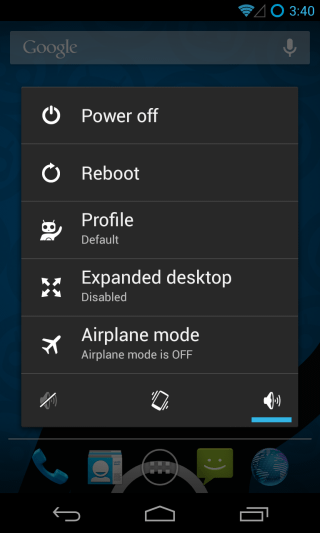
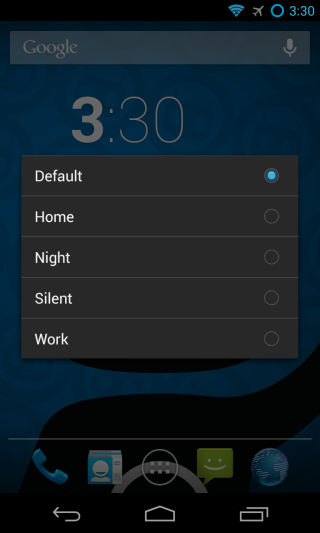
Tyto profily se neomezují pouze na výběrúrovně hlasitosti nebo úrovně jasu obrazovky - můžete určit nastavení od funkcí, jako jsou mobilní data, Bluetooth, GPS, Wi-Fi, režim synchronizace a hotspot, až po jednotlivé úrovně hlasitosti pro alarmy, média, vyzváněcí tóny a oznámení, a vyberte požadované vyzvánění a režimy uzamčení obrazovky pro každý profil.
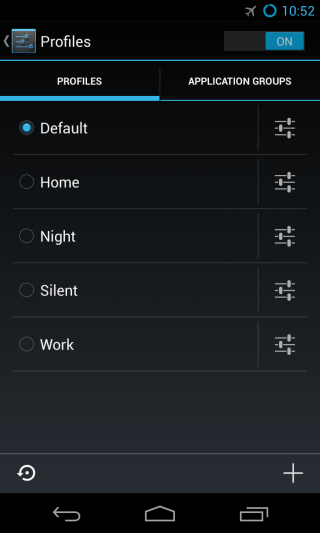
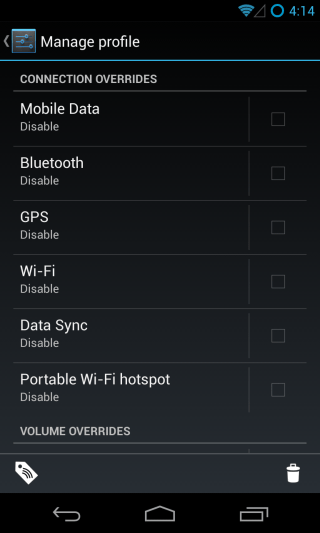
Nejen to, ale také můžete spravovat, jak se různé aplikace chovají pro každý profil, což je u skupin aplikací snadné.
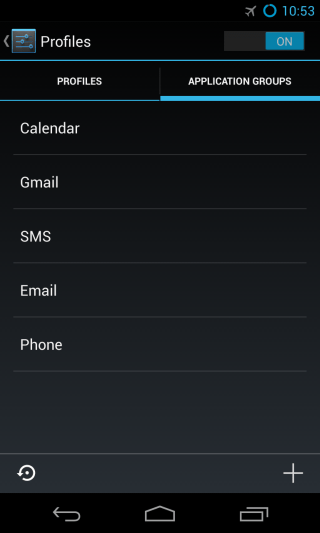
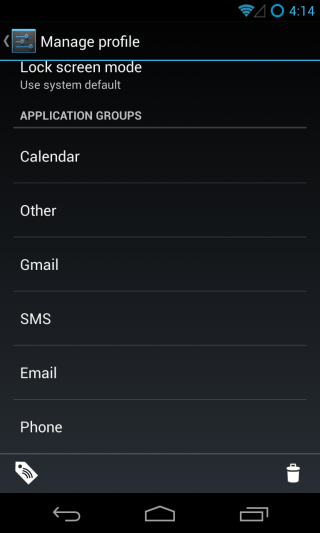
Můžete vytvořit libovolný počet nových profilů,nebo upravit stávající podle svých představ. Podobně můžete přidat nebo odebrat aplikace do existujících skupin nebo vytvořit nové vlastní skupiny a určit nastavení, která pro ně chcete pro každý profil v rámci daného profilu.
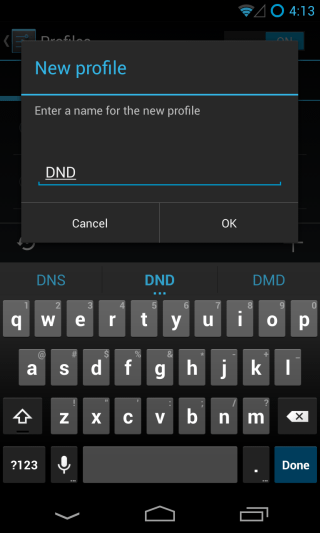
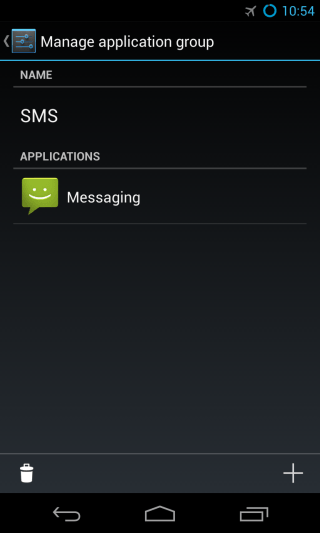
Jako příklad můžete mít jeden profil kdevšechno je tiché, kromě příchozích hovorů, a všechna oznámení aplikací jsou umlčena kromě skupiny aplikací, kterou jste vytvořili pod jménem VoIP, ve které máte Viber, Tango a Skype atd. Nebo můžete mít profil, ve kterém ignorována jsou pouze oznámení z vašich aplikací v sociálních médiích - bez ohledu na vaše požadavky můžete vytvořit profil přizpůsobený pro ně.
Bezpečnostní
CyanogenMod nabízí rozšířené možnosti zabezpečenívaši uzamknutou obrazovku, na kterou jsme se dříve podívali v části Přizpůsobení obrazovky uzamčení. V části Zámek obrazovky v Zabezpečení získáte větší flexibilitu v určitých možnostech, zejména pokud jde o zámek vzorů. Kromě běžných 3 × 3 můžete také nastavit až 6 × 6 vzorů pro zvýšení bezpečnosti.
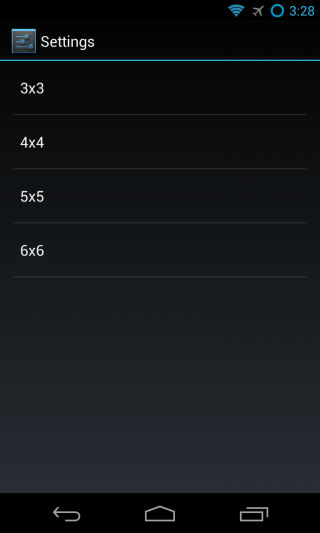
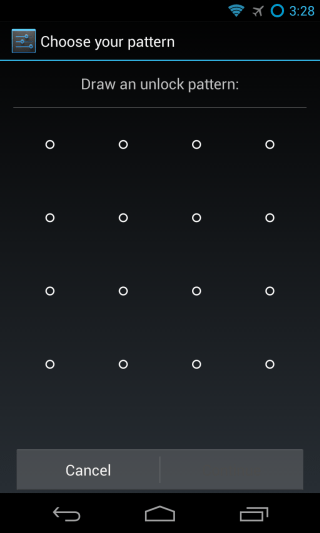
Na konci roku si také všimnete nové možnostiv sekci Zabezpečení je označen limit SMS zpráv. Umožňuje definovat, kolik zpráv může aplikace automaticky odeslat v nastaveném časovém intervalu, než se považuje za podezřelou aktivitu, a vyžaduje od vás potvrzení dalších textů.

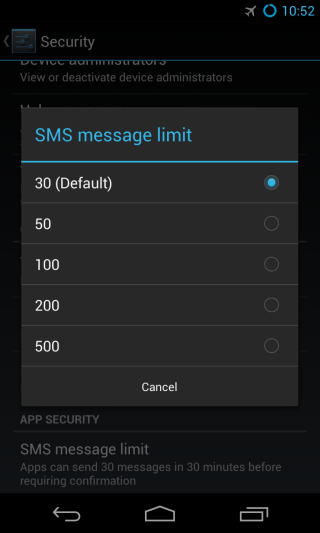
Kromě těchto nabídek nabízí tato část téměř stejné možnosti jako akcie Android.
Jazyk a vstup
Uvidíte zde také většinou standardní možnosti, s výjimkou dvou nových: přepínač oznámení o voliči a ovládání kurzoru pomocí klávesy hlasitosti.
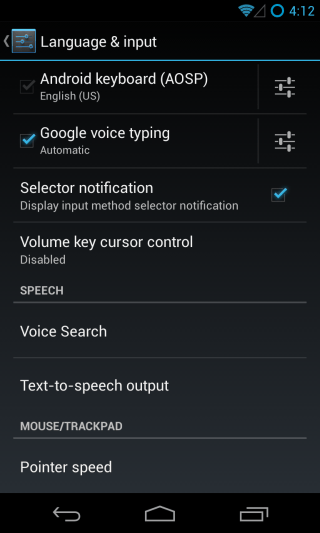
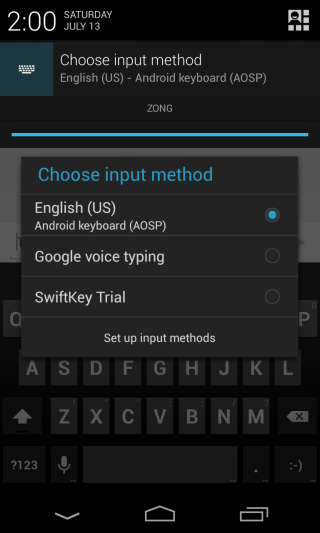
V případě, že máte více metod zadávání (napřklávesnice), aktivace oznámení Selector vám ukáže trvalé upozornění pro výběr metody vstupu, která se má použít, kdykoli je aktivní vstupní pole. Možnost ovládání kurzoru tlačítka hlasitosti na druhé straně vám umožňuje ovládat kurzor na obrazovce - pokud je k dispozici - pomocí kláves hlasitosti zařízení.
Vývojářské možnosti
Být Android 4.2, * - založený, CyanogenMod 10.1 je ve výchozím nastavení skrytá část Možnosti pro vývojáře, takže ji budete muset před ukrytím v nastavení skrýt. Uvidíte zde také několik možností, které CyanogenMod přidal, kromě standardních možností, které najdete na Androidu. Zde můžete přepínat nabídku pokročilého restartu, která vám kromě běžného restartování umožňuje přímo restartovat do zavaděče nebo obnovy.
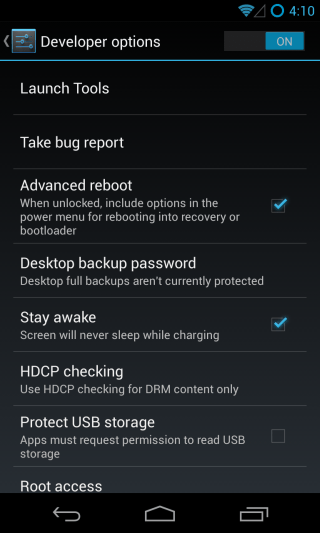
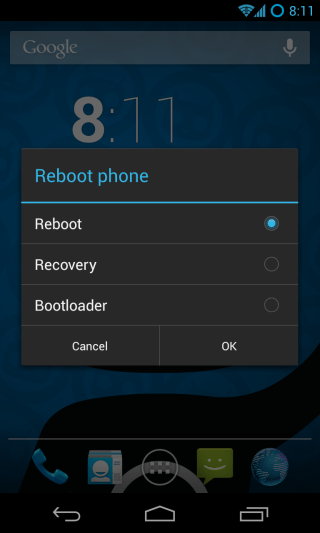
Záměrem je poskytnout část Nástroje pro spuštěnívývojáři s rychlým přístupem k několika nástrojům, které mohou být užitečné při vývoji nebo ladění jejich aplikací. Patří k nim celá řada nástrojů, jako je tester účtů, špatné chování, zneužití mezipaměti, konfigurace, připojení, monitor služby GTalk, holo spirála, přístrojové vybavení, poskytovatel médií, prohlížeč balíků, umístění ukazatele, běžící procesy, synchronizační tester a voda (živé tapety) ).
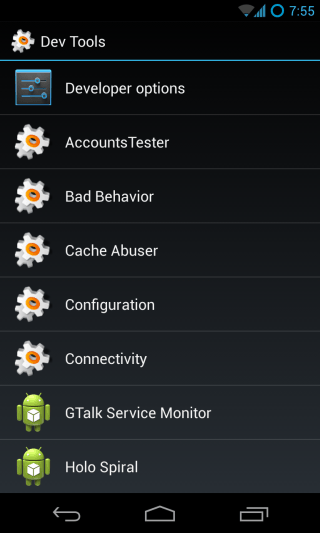
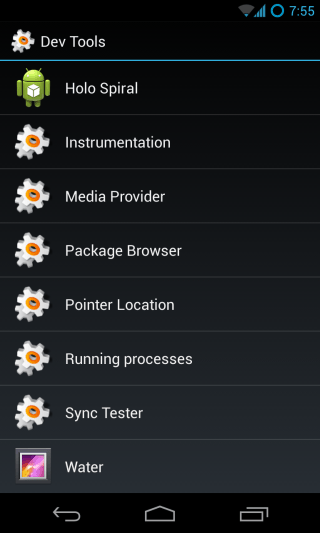
Návrat k hlavní nabídce možností pro vývojáře,můžete také zvolit úroveň přístupu root pouze mezi aplikacemi, pouze ADB, oběma aplikacemi a ADB, nebo žádnou, přepínat zobrazování ikony oznámení o ladění USB, když je povolen režim ladění, a zadejte hostname podle svého výběru pro identifikaci v režimu ADB.
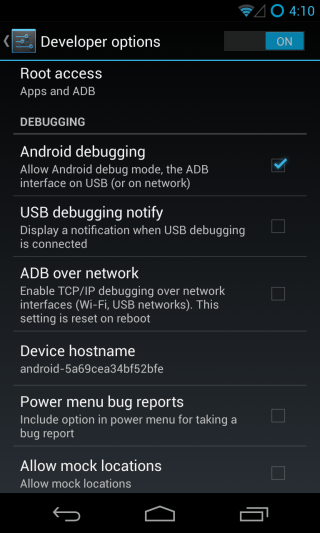
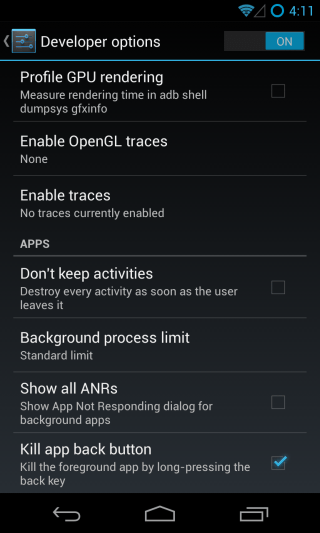
Nakonec posouváním až na konec můžete nastavit tlačítko Zpět tak, aby při dlouhém stisknutí zabilo aktuálně aktivní aplikaci, abyste rychle ukončili špatně fungující aplikace.
Superuser
Téměř každá vlastní ROM přichází jižzakořeněné a CyanogenMod není výjimkou. Ačkoli namísto konvenční aplikace Superuser od ChainsDD nebo SuperSU od Chainfire, CyanogenMod 10.1 přichází s funkcí správy kořenů zabudovanou do samotného rozhraní pro nastavení ROM, ve formě Superuser od Koush (chlap za zotavením ClockworkMod a senior CM vývojář). Funguje to přesně tak, jak byste očekávali - požádání o oprávnění uživatele root, kdykoli je aplikace vyžaduje, a zobrazení seznamu aplikací, kterým jste udělili nebo zamítli povolení.
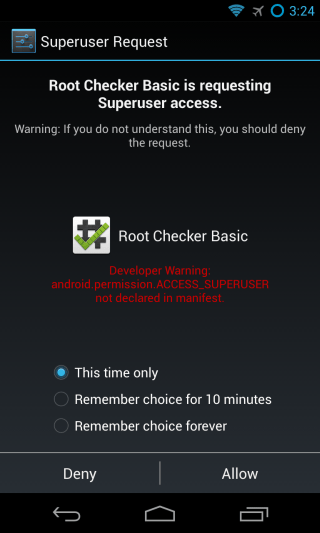
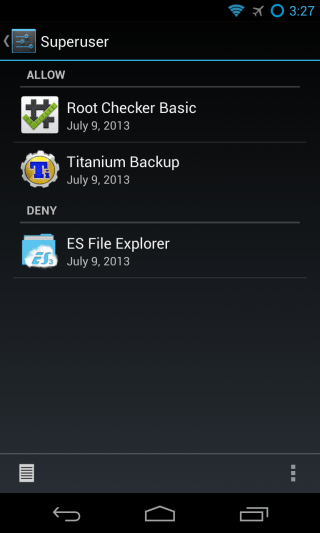
Ze seznamu můžete klepnutím na položku aplikace zobrazitjeho root oprávnění a nutí Superuser zapomenout zapamatované nastavení pro případ, že si přejete změnit jeho přístup, což můžete udělat, když budete vyzváni při dalším spuštění. Kromě toho si můžete prohlédnout protokol o všech pokusech o zvýšení kořenového přístupu provedených aplikacemi a o tom, zda byly povoleny nebo zamítnuty.
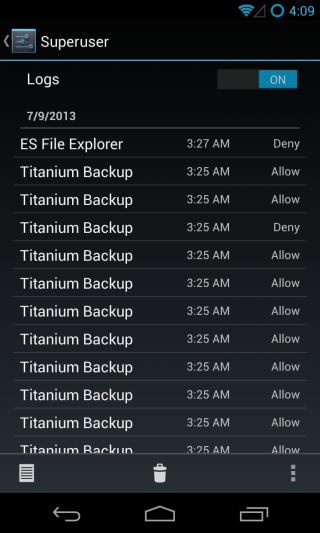
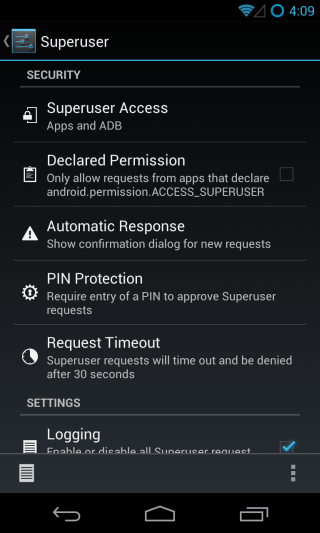
Z nastavení Superusera můžete nastavit, zdapřístup superuživatele by měl být omezen na aplikace, ADB nebo obojí, přepínat nastavení, které by zobrazovalo požadavky superuživatele pouze od aplikací, které prohlašují, že vyžadují přístup root, vyberte výchozí automatickou odpověď na tyto požadavky, přidejte ochranu PIN tak, aby nikdo jiný mohou udělit aplikacím root přístup, zvolit časový limit dle vašeho výběru, přepnout protokolování a vyladit nastavení oznámení pro toasty, které se objevují, když je aplikacím uděleno nebo odepřeno přístup superuživatele.
Výkon
Pokud jste zařízení s Androidem přetaktovali,pravděpodobně znáte aplikaci SetCPU. Zatímco mnoho jiných ROMů by vyžadovalo, abyste použili tuto nebo nějakou jinou podobnou aplikaci, abyste co nejlépe využili své vlastní jádro, CyanogenMod má vše na starosti také v tomto oddělení. V části Výkon naleznete všechny možnosti, které budete potřebovat k vyladění procesoru, plánovače vstupů / výstupů a správy paměti přesně podle vašich představ. Můžete také povolit 16bitovou průhlednost a zvolit způsob rozložení barev podle vašeho výběru pro zlepšení grafického výstupu.
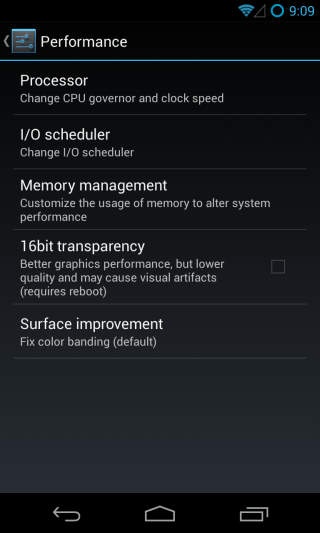
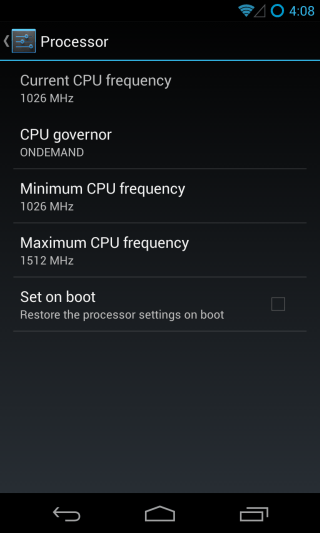
Pro procesor si můžete vybrat svůj procesorguvernér a nastavte minimální i maximální frekvenci procesoru dle vašeho výběru, i když možnosti zobrazené pro tyto budou záviset na nainstalovaném jádru. Pro naše zařízení Nexus 4 poskytovalo výchozí jádro CyanogenMod spoustu regulátorů CPU a možností frekvence, ze kterých si můžete vybrat.
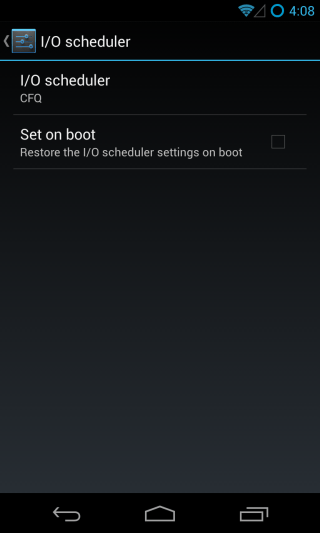
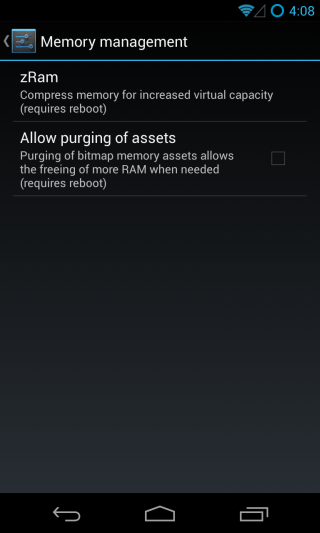
Podobně si můžete vybrat svůj I / O plánovač avelikost zRam. K dispozici je také několik dalších možností, jako například povolení vymazání bitmapových aktiv při uvolnění paměti RAM a nastavení vybraného nastavení plánovače CPU a I / O tak, aby se použilo při každém restartování zařízení.
Aktualizace CyanogenMod
Nachází se v části „O telefonu“v podstatě to, co aktualizace OTA mají na skladě ROM. Pokaždé, když je k dispozici nová verze CyanogenMod, budete o ní informováni a můžete si ji stáhnout zde. Můžete si vybrat, jak často má ROM kontrolovat aktualizace.
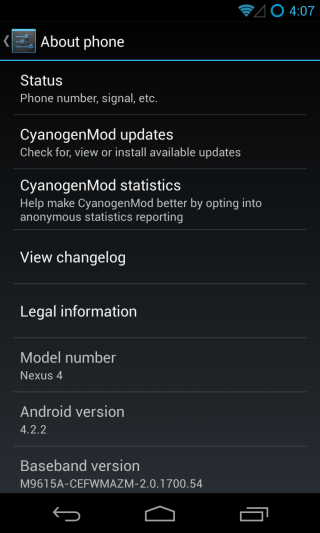
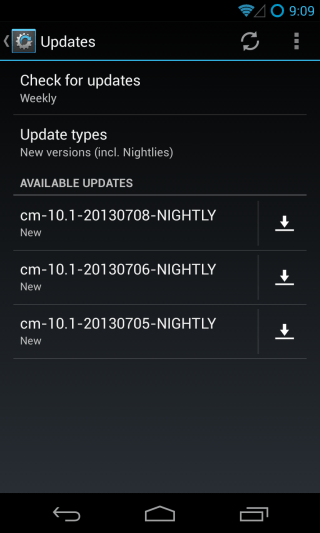
Můžete určit, zda chcete aktualizace propouze stabilní verze nebo také pro verze před vydáním (noční můry a kandidáti na vydání atd.). Vybraná aktualizace bude poté stažena a použita pomocí obnovy.
Toto shrnuje naši rozsáhlou prohlídku CyanogenMod 10.1, a snažili jsme se, abychom se ujistili, že žádná funkce ROM nebyla vynechána. Používáte CyanogenMod jako svůj denní ovladač nebo dáváte přednost nějaké jiné ROM? Jaké jsou vaše primární důvody pro jeho použití (nebo nepoužívání)? Která funkce CM se vám nejvíce líbí? Nezapomeňte nás informovat zanecháním komentáře a připojením se k níže uvedené diskusi.











Komentáře